

|
Windows XP是美国微软公司研发的基于X86、X64架构的PC和平板电脑使用的操作系统,于2001年8月24日发布RTM版本,并于2001年10月25日开始零售。其名字中“XP”的意思来自英文中的“体验(Experience)”。该系统是继Windows 2000及Windows ME之后的下一代Windows操作系统,也是微软首个面向消费者且使用Windows NT5.1架构的操作系统。
大家都知道装机版U盘装系统,许多人却不知道装机吧u盘装系统教程是怎样的?装机吧u盘装系统教程步骤中需要准备什么配备吗?想要学习装机吧u盘装系统教程进行安装系统的朋友们,注意了,小编下面介绍的就是装机吧u盘装系统教程步骤了,看看吧! ◆前期准备: 1、 U盘1个 (容量建议2G以上) 2、 装机吧u盘启动盘制作工具 3、下载ghost xp系统文件 ◆系统安装操作步骤: 1、设置U盘为第一个启动盘 2、启动装机吧U盘系统,选择【01】进入2003版PE维护系统
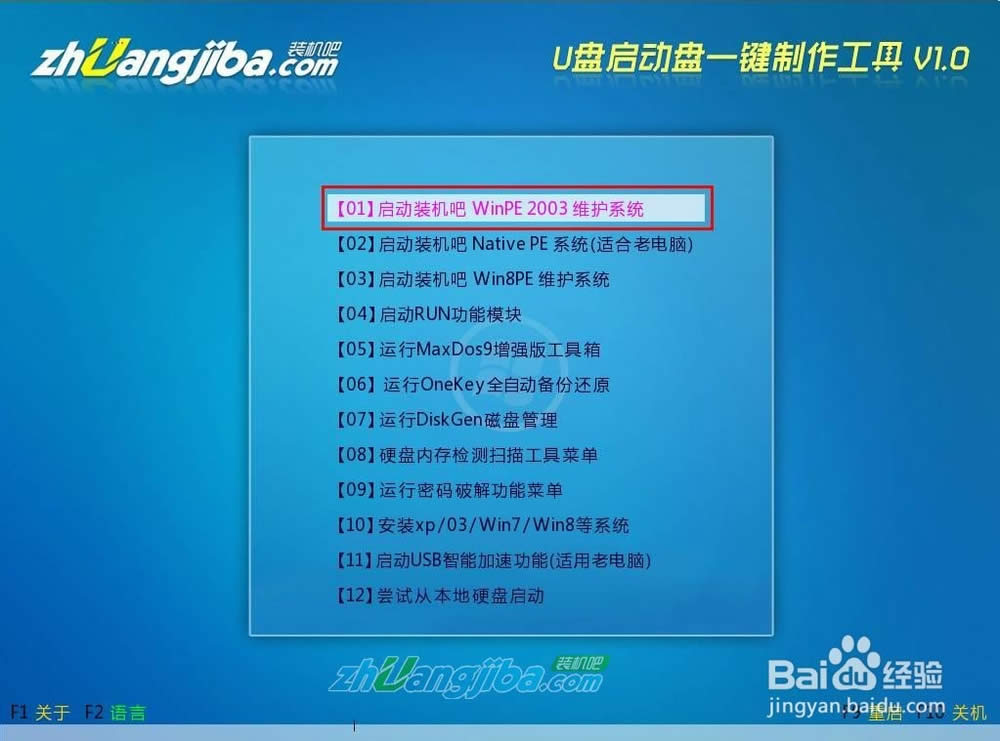
3.进入装机吧WinPE 2003维护系统

4.运行装机吧GHOST系统工具,
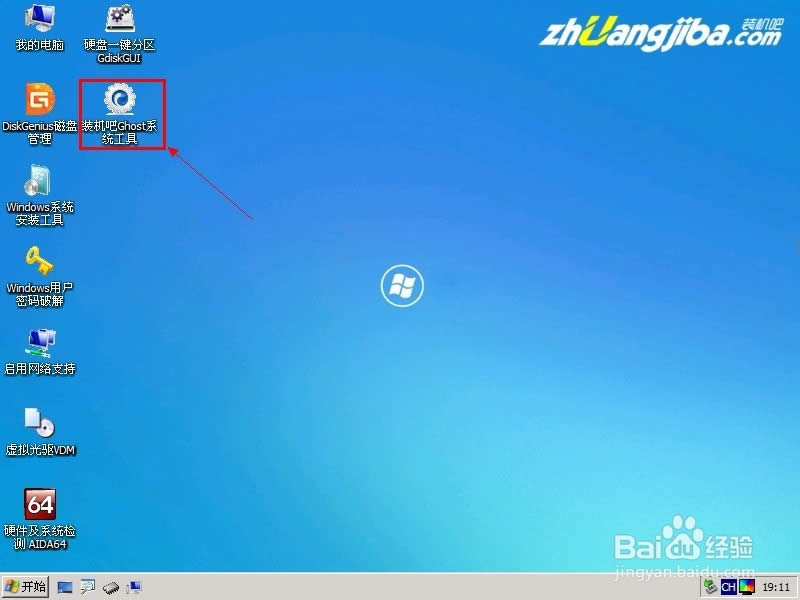
5.先选择还原分区选项,然后选定你要恢复的gho镜像文件,然后选好需要还原的分区,最后点击确定后,开始安装,如下图示:

6.直接选择“是”开始安装

7.开始还原,请等待…,完成后,自动重启,进入安装页面
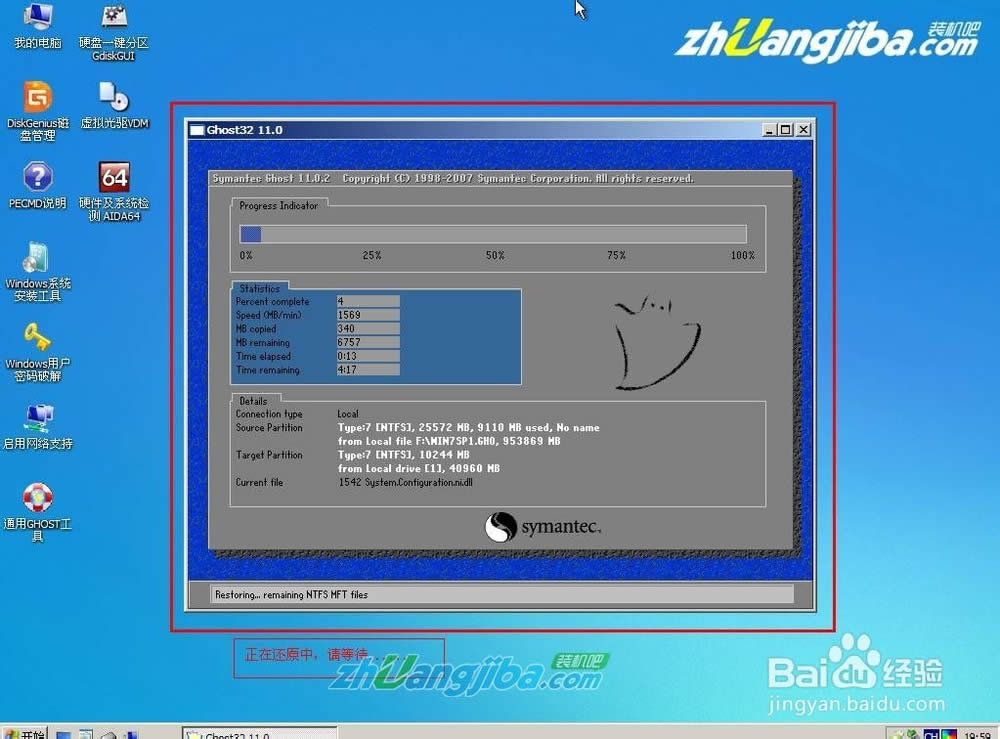
8.部署安装过程
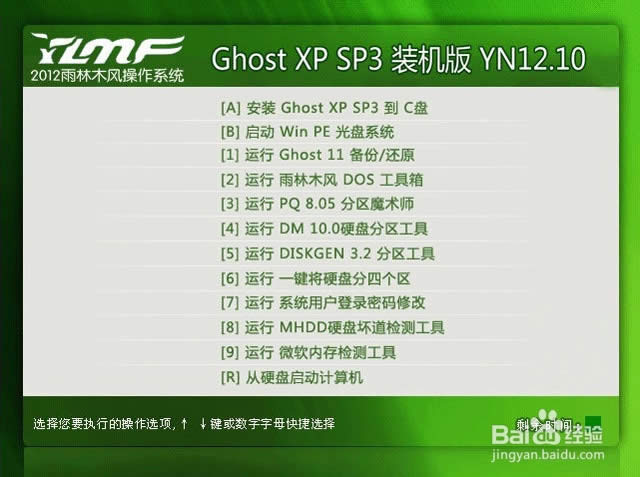
9.系统安装完成

以上就是小编为大家带来的装机吧u盘装系统教程步骤的全部图文教程了。不难看出,大家在装机吧u盘装系统安装前期准备的配备也不多,都是用的上的,装机吧u盘装系统教程步骤也是只需要几步操作就可以了。总体上来说,装机吧u盘装系统教程学起来也不难。 Windows XP服役时间长达13年,产生的经济价值也较高。2014年4月8日,微软终止对该系统的技术支持,但在此之后仍在一些重大计算机安全事件中对该系统发布了补丁。 |
温馨提示:喜欢本站的话,请收藏一下本站!